Höfundur:
Robert Simon
Sköpunardag:
22 Júní 2021
Uppfærsludagsetning:
24 Júní 2024
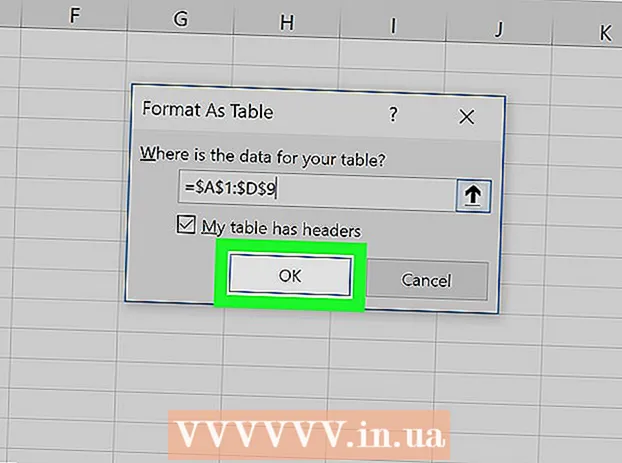
Efni.
- Að stíga
- Aðferð 1 af 3: Nota skilyrt snið í Windows
- Aðferð 2 af 3: Nota skilyrt snið á Mac
- Aðferð 3 af 3: Notaðu borðstíl
Þessi wikiHow kennir þér hvernig á að velja vararaðir í Microsoft Excel fyrir Windows eða macOS.
Að stíga
Aðferð 1 af 3: Nota skilyrt snið í Windows
 Opnaðu töflureikninn sem þú vilt breyta í Excel. Þú getur venjulega gert þetta með því að tvísmella á skrána á tölvunni þinni.
Opnaðu töflureikninn sem þú vilt breyta í Excel. Þú getur venjulega gert þetta með því að tvísmella á skrána á tölvunni þinni. - Þessi aðferð hentar öllum tegundum gagna. Þú getur breytt gögnum þínum eftir þörfum án þess að hafa áhrif á útlitið.
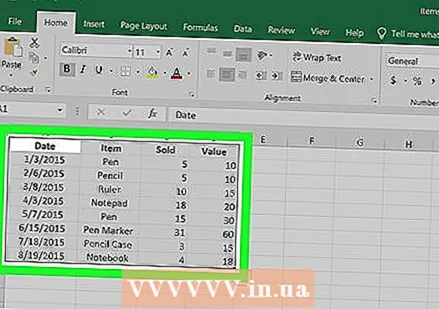 Veldu frumurnar sem þú vilt sníða. Smelltu og dragðu músina þannig að allar frumur á bilinu sem þú vilt sníða séu valdar.
Veldu frumurnar sem þú vilt sníða. Smelltu og dragðu músina þannig að allar frumur á bilinu sem þú vilt sníða séu valdar. - Til að velja aðra hverja röð í öllu skjalinu, smelltu á hnappinn Velja allt, gráa fermetra hnappinn / reitinn efst í vinstra horni blaðsins.
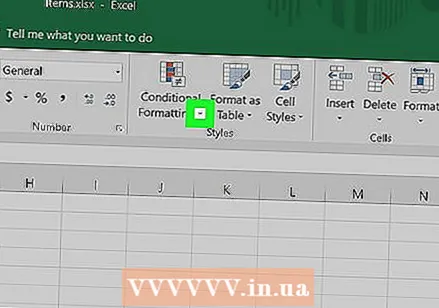 Smelltu á það
Smelltu á það  Smelltu á Ný regla. Þetta mun opna gluggann „Ný sniðregla“.
Smelltu á Ný regla. Þetta mun opna gluggann „Ný sniðregla“. 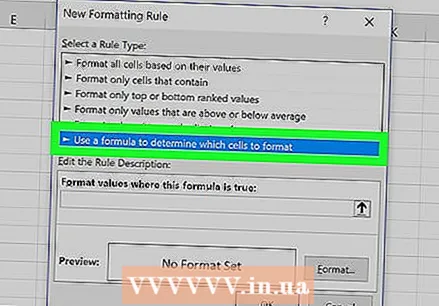 Veldu Notaðu formúlu til að ákvarða hvaða frumur eru sniðnar. Þessi valkostur er undir „Veldu tegund reglu.“
Veldu Notaðu formúlu til að ákvarða hvaða frumur eru sniðnar. Þessi valkostur er undir „Veldu tegund reglu.“ - í Excel 2003 stillir þú „ástand 1“ eins og „Formúla er“.
 Sláðu inn formúluna til að velja aðrar línur. Sláðu inn eftirfarandi formúlu í reitinn:
Sláðu inn formúluna til að velja aðrar línur. Sláðu inn eftirfarandi formúlu í reitinn: - = MOD (ROW (), 2) = 0
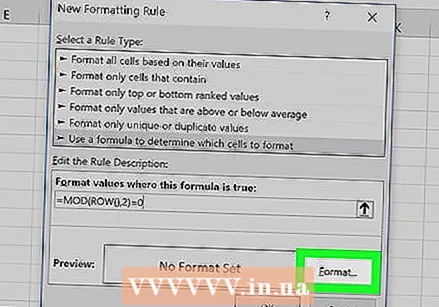 Smelltu á Snið. Þetta er hnappur neðst í glugganum.
Smelltu á Snið. Þetta er hnappur neðst í glugganum.  Smelltu á flipann Fylling. Þú finnur þetta efst í glugganum.
Smelltu á flipann Fylling. Þú finnur þetta efst í glugganum.  Veldu mynstur eða lit fyrir völdu línurnar og smelltu á Allt í lagi. Þú getur séð dæmi um litinn fyrir neðan formúluna.
Veldu mynstur eða lit fyrir völdu línurnar og smelltu á Allt í lagi. Þú getur séð dæmi um litinn fyrir neðan formúluna. 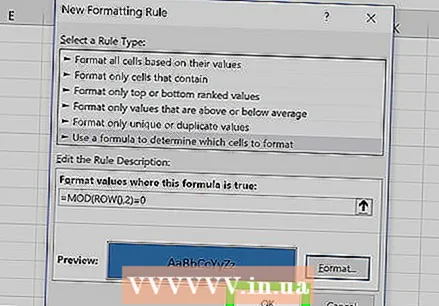 Smelltu á Allt í lagi. Þetta markar línur til skiptis í töflureikninum með litnum eða mynstrinu sem þú valdir.
Smelltu á Allt í lagi. Þetta markar línur til skiptis í töflureikninum með litnum eða mynstrinu sem þú valdir. - Þú getur breytt formúlunni þinni eða sniði með því að smella á örina við hliðina á Skilyrt snið (á flipanum Heim), Hafa umsjón með reglum og veldu síðan línuna.
Aðferð 2 af 3: Nota skilyrt snið á Mac
 Opnaðu töflureikninn sem þú vilt breyta í Excel. Þú getur venjulega gert þetta með því að tvísmella á skrána á Mac-tölvunni þinni.
Opnaðu töflureikninn sem þú vilt breyta í Excel. Þú getur venjulega gert þetta með því að tvísmella á skrána á Mac-tölvunni þinni. 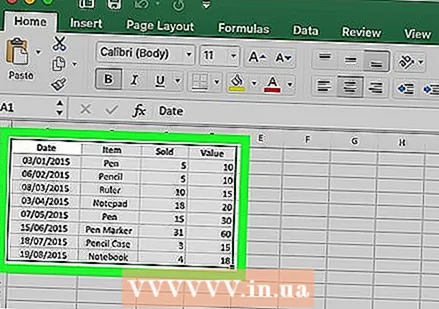 Veldu frumurnar sem þú vilt sníða. Smelltu og dragðu músina til að velja allar frumur á bilinu sem þú vilt breyta.
Veldu frumurnar sem þú vilt sníða. Smelltu og dragðu músina til að velja allar frumur á bilinu sem þú vilt breyta. - Ýttu á til að velja aðra hverja röð í öllu skjalinu ⌘ Skipun+a á lyklaborðinu þínu. Þetta mun velja allar frumur í töflureikninum þínum.
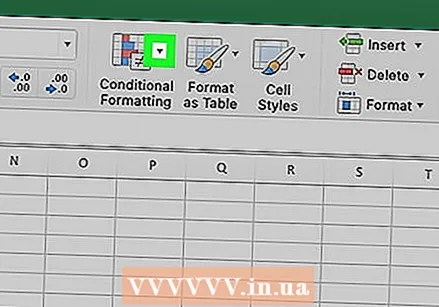 Smelltu á það
Smelltu á það 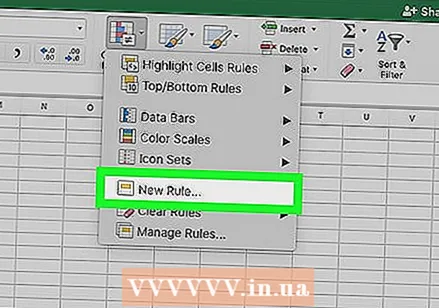 Smelltu á Ný regla úr valmyndinni „Skilyrt snið. Þetta opnar sniðmöguleika þína í nýjum glugga sem ber titilinn „Ný sniðregla“.
Smelltu á Ný regla úr valmyndinni „Skilyrt snið. Þetta opnar sniðmöguleika þína í nýjum glugga sem ber titilinn „Ný sniðregla“.  Veldu Klassískt við hliðina á Style. Smelltu á fellilista Stíl í sprettiglugganum og veldu Klassískt neðst í matseðlinum.
Veldu Klassískt við hliðina á Style. Smelltu á fellilista Stíl í sprettiglugganum og veldu Klassískt neðst í matseðlinum. 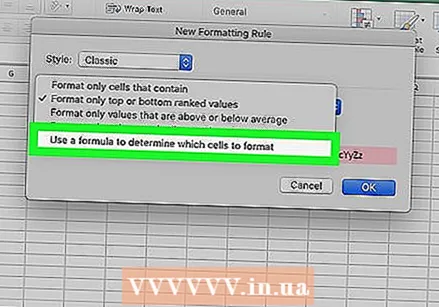 Veldu Notaðu formúlu til að ákvarða hvaða frumur eru sniðnar undir Style. Smelltu á fellivalmyndina undir Style valkostinum og veldu valkostinn Notkun formúlu til að sérsníða sniðið með formúlu.
Veldu Notaðu formúlu til að ákvarða hvaða frumur eru sniðnar undir Style. Smelltu á fellivalmyndina undir Style valkostinum og veldu valkostinn Notkun formúlu til að sérsníða sniðið með formúlu. 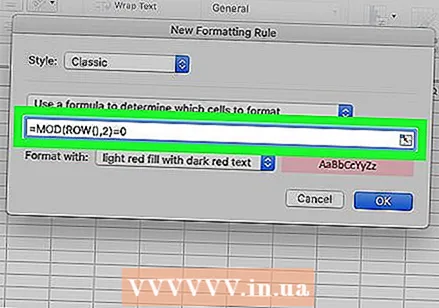 Sláðu inn formúluna til að velja aðrar línur. Smelltu á formúlusviðið í glugganum Ný sniðregla og sláðu inn eftirfarandi formúlu:
Sláðu inn formúluna til að velja aðrar línur. Smelltu á formúlusviðið í glugganum Ný sniðregla og sláðu inn eftirfarandi formúlu: - = MOD (ROW (), 2) = 0
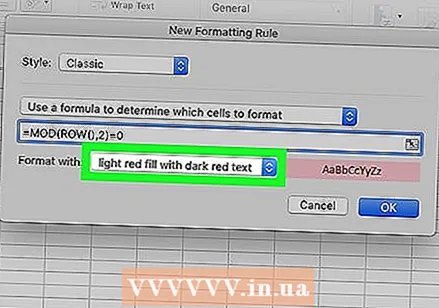 Smelltu á fellilistann við hliðina á Snið með. Þú getur fundið þennan möguleika undir formúlunni neðst. Þú munt nú sjá fleiri sniðmöguleika í lista.
Smelltu á fellilistann við hliðina á Snið með. Þú getur fundið þennan möguleika undir formúlunni neðst. Þú munt nú sjá fleiri sniðmöguleika í lista. - Sniðið sem þú velur hér verður beitt á aðra hverja röð á völdum svæði.
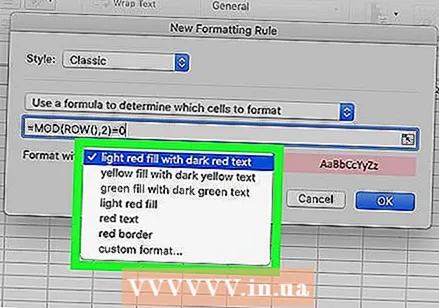 Veldu sniðmöguleika úr valmyndinni „Format With“. Þú getur smellt á valkost hér og skoðað hann hægra megin við sprettigluggann.
Veldu sniðmöguleika úr valmyndinni „Format With“. Þú getur smellt á valkost hér og skoðað hann hægra megin við sprettigluggann. - Ef þú vilt búa til nýtt valskipulag með öðrum lit handvirkt, smelltu á valkostinn Sérsniðið skipulag neðst í. Nýr gluggi opnast og þú getur valið leturgerðir, ramma og liti handvirkt til að nota.
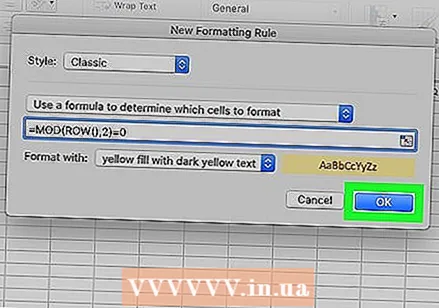 Smelltu á Allt í lagi. Sérsniðnu sniði þínu er beitt og önnur hver röð á völdum svæði töflureiknisins er nú valin.
Smelltu á Allt í lagi. Sérsniðnu sniði þínu er beitt og önnur hver röð á völdum svæði töflureiknisins er nú valin. - Þú getur breytt reglunni hvenær sem er með því að smella á örina við hliðina á Skilyrt snið (á flipanum Heim), Hafa umsjón með reglum og veldu síðan línuna.
Aðferð 3 af 3: Notaðu borðstíl
 Opnaðu töflureikninn sem þú vilt breyta í Excel. Þú getur venjulega gert þetta með því að tvísmella á skrána á tölvunni þinni eða Mac.
Opnaðu töflureikninn sem þú vilt breyta í Excel. Þú getur venjulega gert þetta með því að tvísmella á skrána á tölvunni þinni eða Mac. - Notaðu þessa aðferð ef þú vilt bæta gögnum við vafraða töflu auk þess að velja aðra hverja röð.
- Notaðu þessa aðferð aðeins ef þú þarft ekki að breyta gögnum í töflunni eftir að hafa notað stílinn.
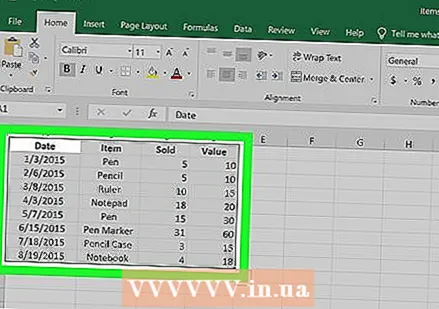 Veldu frumurnar sem þú vilt bæta við töfluna. Smelltu og dragðu músina þannig að allar frumur á bilinu sem þú vilt stíla eru valdar.
Veldu frumurnar sem þú vilt bæta við töfluna. Smelltu og dragðu músina þannig að allar frumur á bilinu sem þú vilt stíla eru valdar. 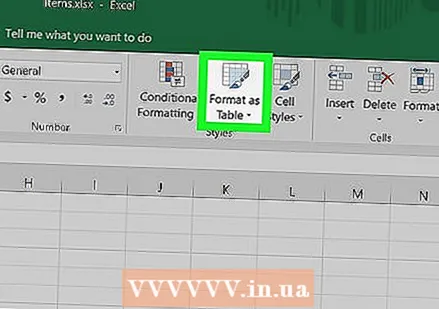 Smelltu á Sniðið sem töflu. Þetta er í flipanum Heim á tækjastikunni efst í Excel.
Smelltu á Sniðið sem töflu. Þetta er í flipanum Heim á tækjastikunni efst í Excel. 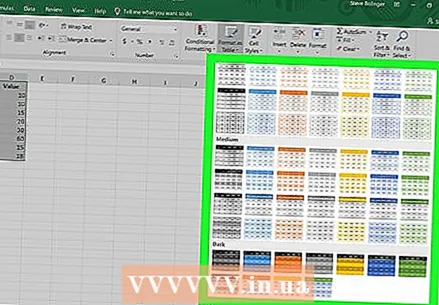 Veldu borðstíl. Flettu í gegnum valkostina í hópunum Ljós, Miðlungs og Dökk og smelltu síðan á þann sem þú vilt nota.
Veldu borðstíl. Flettu í gegnum valkostina í hópunum Ljós, Miðlungs og Dökk og smelltu síðan á þann sem þú vilt nota.  Smelltu á Allt í lagi. Þetta á við um stíl á völdum gögnum.
Smelltu á Allt í lagi. Þetta á við um stíl á völdum gögnum. - Þú getur breytt stíl töflunnar með því að velja eða afvelja stillingar í „Tafla stíl valkostum“ spjaldið á tækjastikunni. Ef þú sérð ekki þennan spjald skaltu smella á reit í töflunni til að láta hann birtast.
- Ef þú vilt breyta töflunni aftur í venjulegt svið frumna svo þú getir breytt gögnum, smelltu á töfluna til að koma upp töfluverkfærunum í tækjastikunni, smelltu á flipann Hönnun smelltu síðan á Umbreyta í svið.



